La función de lista de lectura de Chrome nos permite guardar todas las páginas que deseemos para leerlas más tarde sin necesidad de estar conectados a internet. Algo que resulta sumamente atractivo. Pero ¿Cómo habilitar la lista de lectura de Google Chrome en Android? Por suerte hacerlo es sumamente fácil y no solo te explicaremos cómo activar esta función, también te enseñaremos cómo usarla.
Por el momento, la función se encuentra en la categoría de “flags” o “banderas” de Chrome. Por lo que tendremos que habilitarla desde este apartado. En un futuro será totalmente integrado a Chrome por lo que podremos activarla desde el mismo menú del navegador.
Cómo activar la lista de lectura de Chrome en Android
Para esto vamos a tener que abrir Google Chrome en nuestro dispositivo móvil e ingresar “Chrome://flags” sin las comillas en la barra de direcciones.
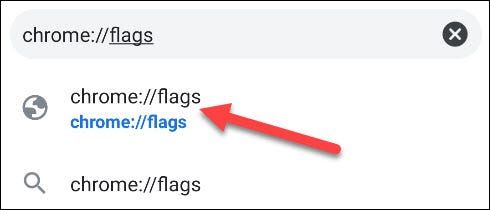
En esta nueva página, vamos a tener que pulsar sobre el cuadro de búsqueda y vamos a tener que escribir “Lista de lectura” o “Reading list”. Aparecerá una opción con el mismo nombre.
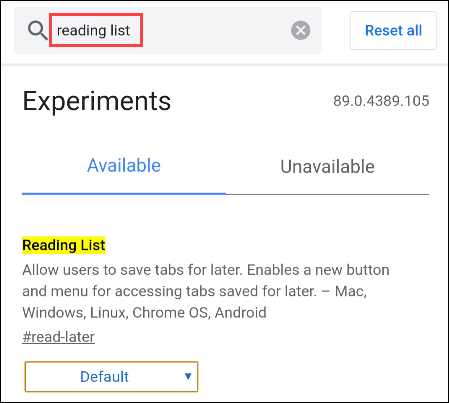
Vamos a tener que pulsar sobre el menú desplegable que dice “Por defecto” y aparecerán dos opciones más: activado y desactivado. Evidentemente vamos a tener que elegir la primera.
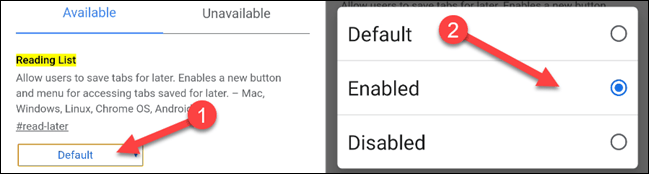
En este punto, se nos solicitará reiniciar Chrome para que los cambios puedan ser aplicados. Por lo tanto, vamos a tener que presionar en el botón “Reiniciar” y esperar a que Chrome realice una copia de seguridad. Luego, abrirá nuevamente el navegador.
Cómo usar la lista de lectura
Una vez que tengamos la opción habilitada, vamos a poder utilizar esta opción. Lo primero que tendremos que hacer es añadir páginas a la lista de lectura.
Para esto vamos a tener que mantener presionado cualquier enlace para que aparezca el menú contextual. Cuando aparezca dicho menú veremos varias opciones, vamos a pulsar en “Leer más tarde” y se añade a la lista de lectura.
Existe otra forma de añadir la página a esta lista. Cuando nos encontremos en dicha página, vamos a presionar en los tres puntos que se encuentran en la esquina superior derecha de la pantalla y luego pulsamos sobre el icono en forma de estrella. Aparecerá una ventana en la parte inferior y simplemente seleccionamos “Lista de lectura”.
Ahora vamos a tener que abrir la lista de lectura. Por lo que vamos a pulsar en el icono de menú, que serían los tres puntos que se encuentran en la esquina superior derecha y luego seleccionamos “Marcadores”.
En la parte superior de marcadores, podremos apreciar que aparece “Lista de lectura” presiona en ella.
Esta lista se organiza con las páginas que no hemos leído en la parte superior y las páginas que si leímos en la inferior. Las páginas que no hemos leído se pueden disfrutar sin conexión, ya que se han descargado al dispositivo.

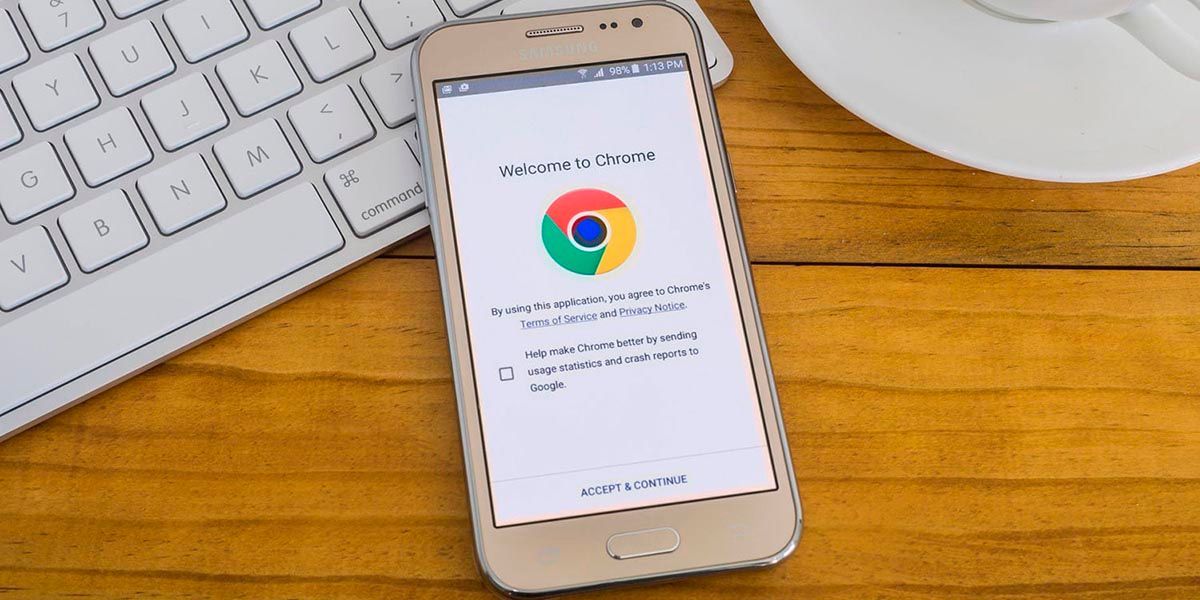
¿Tienes alguna pregunta o problema relacionado con el tema del artículo? Queremos ayudarte.
Deja un comentario con tu problema o pregunta. Leemos y respondemos todos los comentarios, aunque a veces podamos tardar un poco debido al volumen que recibimos. Además, si tu consulta inspira la escritura de un artículo, te notificaremos por email cuando lo publiquemos.
*Moderamos los comentarios para evitar spam.
¡Gracias por enriquecer nuestra comunidad con tu participación!